在如今高速发展的互联网时代,网站成为了企业展示自己和与消费者互动的重要通道,而 WordPress 作为一款优秀的内容管理系统,成为了开发者和管理员们的重要选择。在使用 WordPress 搭建和运营网站时,如何管理数据显得格外重要,因为数据是网站的生命线。在本文中,我们将为大家介绍 WordPress 中的数据管理,希望对你的网站运营有所帮助。
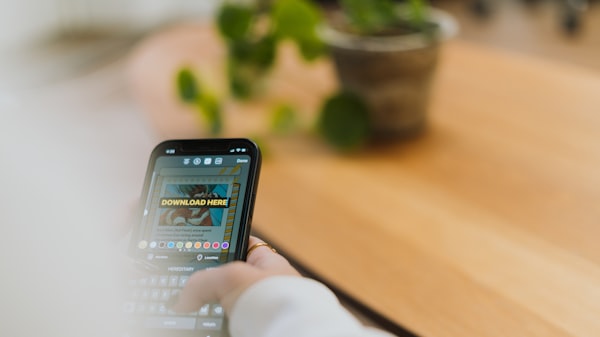
了解 WordPress 数据库结构
在使用 WordPress 进行数据管理时,我们需要了解 WordPress 数据库结构的组成部分,因为这些表格将能够帮助我们存储和管理数据。WordPress 使用 MySQL 数据库来存储所有的内容,包括文章、页面、用户信息和插件设置。数据库默认结构包括多个表格,例如 wp_posts(存储帖子和页面)、wp_users(存储用户信息)和 wp_options(存储站点选项和插件设置)等。
使用 WordPress 仪表盘管理数据
在 WordPress 中,管理数据最简便的方法就是使用仪表盘。WordPress 提供了一个友好的仪表盘,让你可以轻松管理数据。通过仪表盘,你可以添加、编辑和删除内容,以及管理用户和评论等。
登录到你的 WordPress 后台,使用侧边栏菜单导航到不同的管理区域,如“文章”、“页面”和“用户”等。在各个区域中添加、编辑和删除相应的内容。
文章和页面管理
文章和页面是网站上常见的内容形式,其管理和编辑可以帮助你更好的展示信息和吸引消费者。在 WordPress 中,你可以轻松管理文章和页面,包括添加、编辑和删除这些内容。
添加新文章/页面
在 WordPress 后台,点击“添加新”按钮,进入编辑器界面,你可以输入标题、内容,并选择分类和标签进行分类和管理。
编辑现有文章/页面
在文章或页面列表中找到你想要编辑的项目,点击“编辑”链接,然后在编辑器中进行更改和修改操作。
删除文章/页面
在文章或页面列表中找到你想要删除的项目,点击“移至回收站”链接,然后确认删除操作即可。
用户管理
用户管理是一个网站数据管理中不可忽视的部分,它可以帮助我们更好的掌控用户信息和管理用户行为,如添加、编辑和删除用户等。
添加新用户
进入“用户”>“添加新用户”界面,填写用户名、电子邮件和密码等信息,即可成功添加一个新用户。
编辑用户
在用户列表中找到特定用户,点击“编辑”链接,然后更改用户的角色、昵称、电子邮件或密码等信息。
删除用户
在用户列表中找到特定用户,点击“删除”链接,然后确认删除操作即可。
导入和导出数据
在管理网站数据时,导入和导出数据是一个非常常见的操作,它可以帮助我们在不同平台之间迁移数据或备份数据。在 WordPress 中,我们可以使用内置功能帮助我们完成导入和导出操作。
导出数据
如果你想备份你的网站数据或迁移到另一个平台,可以使用“工具”>“导出”功能来导出内容,以 XML 格式保存。
导入数据
如果你想从一个 XML 文件导入内容到你的 WordPress 网站,可以使用“工具”>“导入”功能完成操作。
数据库备份和恢复
数据库备份是保障数据安全和完整性的重要环节,因此我们需要定期进行备份操作。而在需要恢复数据时,我们也需要进行相关的操作来保障数据的完整性。在 WordPress 中,我们可以使用 phpMyAdmin 工具进行数据库管理,支持备份和恢复操作。
备份数据库
WordPress 中,我们可以使用主机提供的一键备份功能,或者使用 phpMyAdmin 手动导出数据库,来对数据进行备份操作。
恢复数据库
如果你需要从备份中恢复数据,可以通过 phpMyAdmin 工具导入之前导出的 SQL 文件,完成数据恢复操作。
使用数据库查询
对于高级用户,WordPress 提供了 $wpdb 类来执行直接的数据库查询。使用 $wpdb 类,可以方便地执行自定义的 SQL 查询,从而获取特定的数据集。
global $wpdb;$results = $wpdb>get_results( "SELECT * FROM {$wpdb>prefix}posts WHERE post_type='post'" );
优化数据库性能
随着时间的推移,数据库可能会变得臃肿,影响网站的性能。因此,我们需要使用数据库优化插件来清理无用的数据,如删除旧的修订版本、草稿和垃圾评论等,从而提高网站的性能。
结尾
掌握 WordPress 中的数据管理,是保障网站正常运营和优化的重要步骤。通过掌握数据库结构、使用仪表盘、管理文章和页面、用户和评论,导入导出数据等方法,我们可以轻松管理网站中所有数据。此外,定期备份数据库、使用数据库优化插件等操作,也是维护网站健康运营的必要措施。
若你对本文内容有疑问或建议,欢迎在评论区留言,我们也非常感谢你的观看和点赞支持,望您继续关注我们的网站。
谢谢!




评论留言